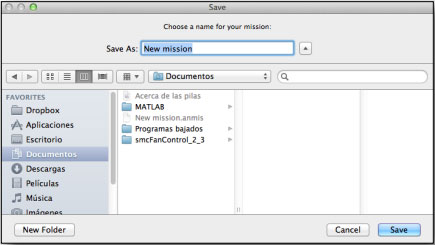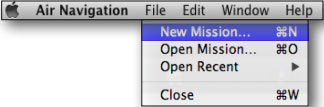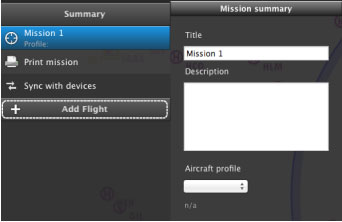| (3 intermediate revisions by the same user not shown) | |||
| Line 8: | Line 8: | ||
<blockquote>'''Para borrar una misión, elimine el archivo desde la carpeta.''' </blockquote><br /> | <blockquote>'''Para borrar una misión, elimine el archivo desde la carpeta.''' </blockquote><br /> | ||
| − | [[File:mac3.jpg|right|caption]] | + | [[File:mac3.jpg|right|caption]] Si se desea crear una nueva misión por sí mismo, vaya al menú '''«File»''' de la barra superior. |
<br /> | <br /> | ||
| − | [[File:mac4.jpg|left|caption]] | + | [[File:mac4.jpg|left|caption]]Desde la pestaña “Mission” se escribe el |
| + | nombre de la misión, y se escoge el perfil de la aeronave a utilizar. | ||
<br /> | <br /> | ||
| − | + | También pueden crearse más de un vuelo haciendo clic sobre el botón “Add Flight”. | |
---- | ---- | ||
<br /> | <br /> | ||
| − | + | Volver al <u>[[Air_Navigation_Desktop/es|índice]]</u>. | |
<br /> | <br /> | ||
Latest revision as of 19:07, 30 October 2015
Cuando se inicie por primera vez Air Navigation Desktop, se le preguntará si desea guardar una nueva misión en una carpeta de su computadora Mac.
Para borrar una misión, elimine el archivo desde la carpeta.
Si se desea crear una nueva misión por sí mismo, vaya al menú «File» de la barra superior.
nombre de la misión, y se escoge el perfil de la aeronave a utilizar.
También pueden crearse más de un vuelo haciendo clic sobre el botón “Add Flight”.
Volver al índice.